PhotoShop森林里的精灵美女梦幻场景效果 后期合成教程
思路要点:利用梦幻的CG背景做环境场景,添加小素材蝴蝶、光线投射的效果和氛围调色,合成插画效果。

PhotoShop森林里的精灵美女梦幻场景效果
1、打开婚纱美女的素材,然后抠图,抠图方法这里不在这次的教程范围内 不会抠图的,请在网上搜索相关的教程。
然后打开背景素材,把扣好的婚纱美女拖入背景中 调整好位置和大小。

2、新建一个图层,混合为 【柔光】,画笔前景色设置为#94a51e 然后在婚纱上画上颜色(注意肩膀不要涂)。

3、拖入蕨类的素材,放到裙子下面,添加可调整图层---曲线--转为剪切蒙版图层

4、选择4号画笔,前景色白色,笔刷参数
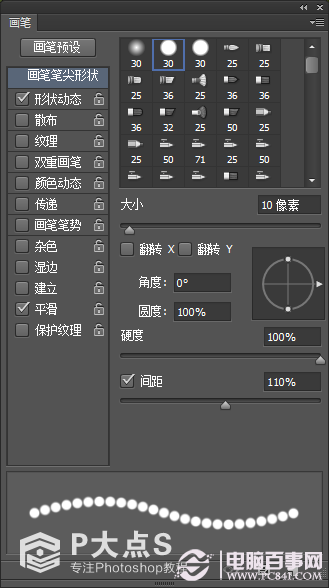
5、新建一个空白图层,命名珍珠 用椭圆工具在她头上画一个椭圆 右键路径描边,去掉模拟压力,然后擦除多余的画笔。

热门源码









